時間:2017-07-04 來源:互聯網 瀏覽量:
今天給大家帶來怎麽解決打印機剛換的粉盒卻提示墨粉不足的問題,打印機剛換的粉盒卻提示墨粉不足的解決方法,讓您輕鬆解決問題。
有時候打印機提示墨粉不足,不能打印,並不見得是真沒墨粉了,也可能是打印機計數器沒有清零的原因。先別急著更換粉盒,先試試下麵的辦法。具體方法如下:
1關掉打印機,按電源鍵開機的同時按住功能按鈕不鬆手開機,進入維修模式。
 2
2向下翻到84功能項,按OK,然後再按下翻鍵找到《PROCESS CHECK》 ,按OK,關機。

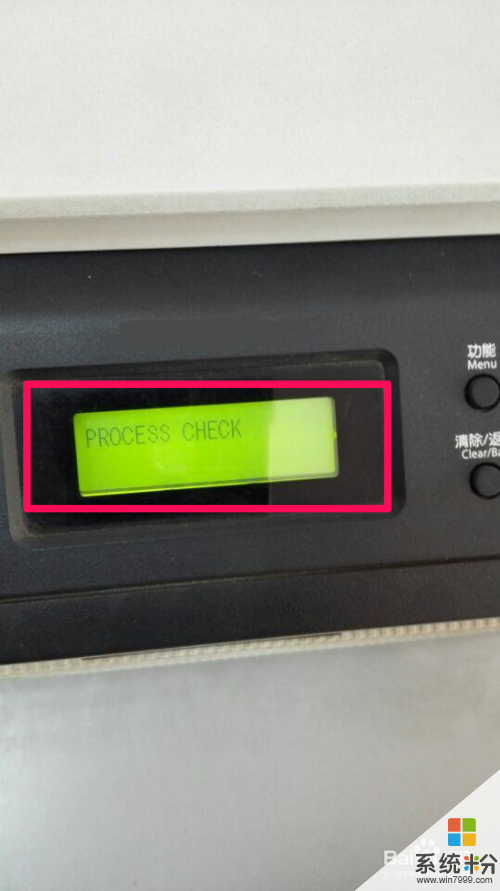 3
3正常開機後屏幕上會顯示《PROCESS CHECK》,用向下鍵找到 TONER CARTRESET ,按確定鍵後關機。
 4
4重新按住功能鍵按鈕開機進入維修模式,找到84項,按確定,找到 CHECKER MODE OFF ,按確定,關機。
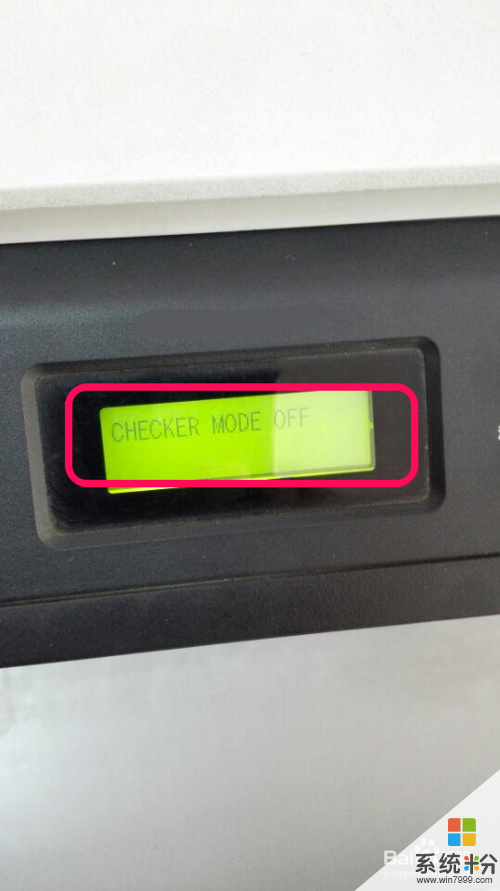 5
5重新開機,OK,不再有加粉提示。可以正常打印了。

以上就是怎麽解決打印機剛換的粉盒卻提示墨粉不足的問題,打印機剛換的粉盒卻提示墨粉不足的解決方法教程,希望本文中能幫您解決問題。